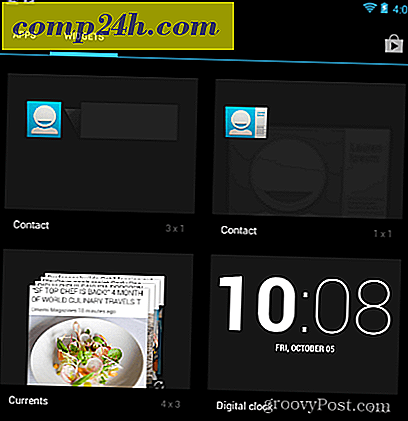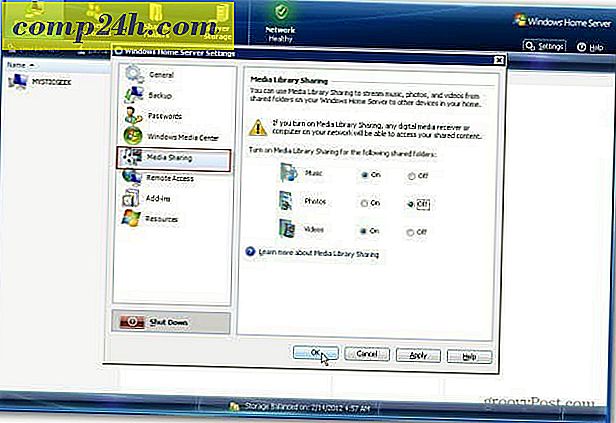Fix Chrome Fehlermeldung: "Ihr Profil kann nicht verwendet werden, da es aus einer neueren Version von Google Chrome stammt"
 Wie Sie vielleicht wissen, gibt es eine Reihe von Early Access Release Channels für Google Chrome, mit denen Sie neue Funktionen testen können, die sich noch in der Entwicklung befinden. Sie könnten zum Beispiel Google Chrome 9 verwenden, wenn Sie dazu geneigt wären und hin und wieder ein paar Fehler und Instabilitäten hätten. Was jedoch häufiger passiert, wenn ein Nutzer zu einem Beta-Kanal oder einem Entwickler-Kanal von Chrome wechselt, ist, dass er nach zu vielen Abstürzen auf den stabilen Kanal zurückwechselt. Das ist alles gut und gut - es ist nur eine Frage der Neuinstallation von Chrome - aber wenn Sie von einer neueren Version von Google Chrome auf eine frühere Version wechseln, erhalten Sie beim Start folgende Fehlermeldung:
Wie Sie vielleicht wissen, gibt es eine Reihe von Early Access Release Channels für Google Chrome, mit denen Sie neue Funktionen testen können, die sich noch in der Entwicklung befinden. Sie könnten zum Beispiel Google Chrome 9 verwenden, wenn Sie dazu geneigt wären und hin und wieder ein paar Fehler und Instabilitäten hätten. Was jedoch häufiger passiert, wenn ein Nutzer zu einem Beta-Kanal oder einem Entwickler-Kanal von Chrome wechselt, ist, dass er nach zu vielen Abstürzen auf den stabilen Kanal zurückwechselt. Das ist alles gut und gut - es ist nur eine Frage der Neuinstallation von Chrome - aber wenn Sie von einer neueren Version von Google Chrome auf eine frühere Version wechseln, erhalten Sie beim Start folgende Fehlermeldung:
Ihr Profil kann nicht verwendet werden, da es aus einer neueren Version von Google Chrome stammt. Einige Funktionen sind möglicherweise nicht verfügbar. Bitte geben Sie ein anderes Profilverzeichnis an oder verwenden Sie eine neuere Version von Chrome.
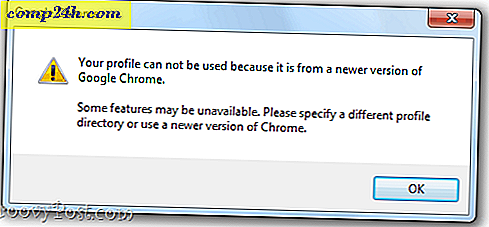
Also, Chrome beschreibt das Problem und sogar die Lösung, aber wie zum Teufel geben Sie ein anderes Profilverzeichnis in Chrome an? Such mich. Ich persönlich denke, der einfachste Weg, dies zu beheben, besteht darin, einfach dein Profil zu löschen und von vorne anzufangen. Sie werden nichts wie gespeicherte Formulardaten, Passwörter oder synchronisierte Lesezeichen verlieren, aber es wird diese lästige Fehlermeldung loslassen, die Ihnen mitteilt, dass Ihr Profil nicht verwendet werden kann. Hier ist eine schnelle Lösung:
Schritt eins
Starten Sie Windows Explorer. Navigieren Sie zu C: \ Users \ YOURUSERNAME \ AppData \ Local \ Google \ Chrome \ User Data \ Default
Vergessen Sie nicht, Ihren Windows-Benutzernamen für YOURUSERNAME auszugeben.
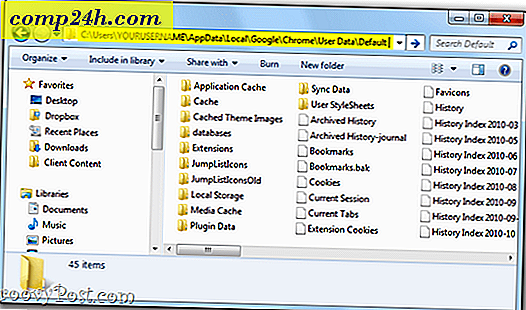
Beachten Sie, dass Sie möglicherweise versteckte Dateien und Ordner anzeigen müssen, um hierher zu gelangen. Klicken Sie auf Start und geben Sie in der Suchleiste Ordneroptionen ein, und wählen Sie Ordneroptionen . Wählen Sie auf der Registerkarte Ansicht die Option Versteckte Dateien, Ordner und Laufwerke anzeigen unter Versteckte Dateien und Ordner aus .
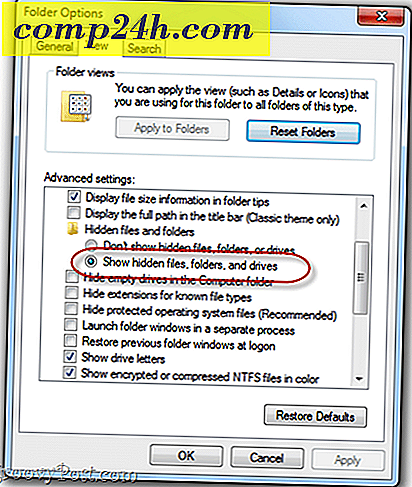
Schritt zwei
Suchen Sie die Datei namens Web-Daten. Lösche es.
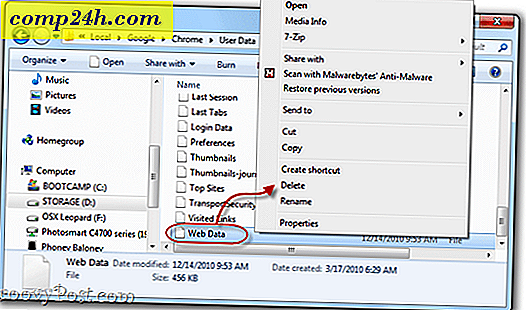
Hinweis: Wenn Sie dabei nervös sind, können Sie es einfach in "web data.bk" umbenennen, um es als Backup zu speichern. Das Löschen sollte jedoch keine negativen Auswirkungen haben.
Schritt drei
Starten Sie Google Chrome. Die Fehlermeldung ist weg!
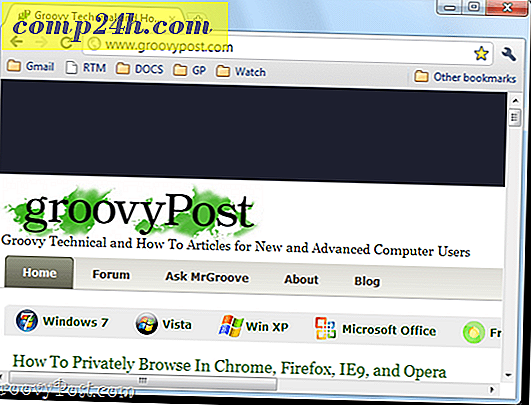
Das ist alles dazu. Was für ein lästiger Fehler - glücklicherweise ist es eine einfache Lösung.